MFC-J6710DW
FAQ et Diagnostic |
Faire des copies avec ma machine Brother.
Ci-dessous sont des instructions pour faire une copie unique et plusieurs copies :
- (Type et format de papier)
-
Bac à papier * Pour les modèles avec deuxième bac à papier seulement
- Changer le bac par défaut en mode Copie
- Modification de la sélection du magasin pour la copie suivante uniquement
- Faire une copie unique
- Copies multiples
- Arrêt de la copie
Type et format de papier
Configurez l’appareil pour le type de papier que vous utilisez.
Lorsque vous modifiez le format du papier chargé dans votre appareil Brother, vous devez également modifier le paramètre de format de papier.
Le papier doit être chargé dans les bacs à papier en orientation portrait. Ne chargez PAS de papier dans les bacs en orientation paysage..
Quel que soit le format de papier que vous utilisez, vous devez toujours charger le papier dans le bac à papier de telle sorte que ses deux bords les plus longs touchent les côtés gauche et droit du bac à papier et ses deux bords les plus courts touchent l'avant et à l'arrière du bac à papier.
Utilisation des bacs (Pour les modèles avec deuxième bac à papier seulement)
Votre appareil Brother passera automatiquement par défaut au bac n ° 1 lors de la copie. Vous pouvez modifier le bac par défaut utilisé par l'appareil lors de la copie OU vous pouvez modifier temporairement la sélection du bac pour la copie suivante.
Changer le bac par défaut en mode Copie :
*Si votre machine Brother a un écran tactile, veuillez suivre les étapes sous "Pour modèles à écran tactile".
-
Pressez
 (Bac papier).
(Bac papier). - Pressez Flèche Haut ou Bas (+ ou -) pour afficher Etalonner.
- Appuyez sur la flèche gauche ou droite pour sélectionner le bac 1, le bac 2 ou la sélection automatique.
- Pressez OK.
- Pressez Flèche Haut ou Bas (+ ou -) pour afficher Etalonner.
- Pressez OK.
-
Pressez
 (Bac papier).
(Bac papier). - Pressez Flèche Haut ou Bas pour afficher Copie recto-verso.
- Presse bac Utilisation: Copier.
- Appuyez sur le bac 1, le bac 2 ou la sélection automatique.
- Pressez Arrêt/Sortie.
Modification de la sélection du bac pour la copie suivante uniquement :
*Si votre machine Brother a un écran tactile, veuillez suivre les étapes sous "Pour modèles à écran tactile".
-
Pressez
 (Copie).
(Copie). -
Faites l'une des choses suivantes:
- Pour utiliser le chargeur automatique de documents, placez votre document face imprimée dessus, le bord supérieur en premier dans le chargeur automatique de documents.
- Pour utiliser la vitre du scanner, placez le document face imprimée dessous dans le coin supérieur gauche de la vitre du scanner. Utilisez les instructions relatives aux documents situés à gauche et en haut de la vitre du scanner.
- Saisissez le nombre de copies que vous souhaitez.
- Pressez Flèche Haut ou Bas (+ ou -) pour afficher Etalonner.
- Appuyez sur la flèche gauche ou droite pour sélectionner le bac 1, le bac 2 ou la sélection automatique.
- Pressez OK.
-
Faites l'une des choses suivantes:
- Pressez Marche Mono pour faire une copie n/b.
- Pressez Marche Couleur pour faire une copie couleur.
-
Pressez
 (Copie).
(Copie). -
Faites l'une des choses suivantes:
- Pour utiliser le chargeur automatique de documents, placez votre document face imprimée dessus, le bord supérieur en premier dans le chargeur automatique de documents.
- Pour utiliser la vitre du scanner, placez le document face imprimée dessous dans le coin supérieur gauche de la vitre du scanner. Utilisez les instructions relatives aux documents situés à gauche et en haut de la vitre du scanner.
- Saisissez le nombre de copies que vous souhaitez.
- Pressez la flèche Gauche ou Droite pour afficher Luminosité.
- Appuyez sur le bac 1, le bac 2 ou la sélection automatique.
-
Faites l'une des choses suivantes:
- Pressez Marche Mono pour faire une copie n/b.
- Pressez Marche Couleur pour faire une copie couleur.
Faire une copie unique :
-
Pressez
 (Copie).
(Copie). -
Faites l'une des choses suivantes:
-
Pour utiliser le chargeur automatique de documents (ADF), procédez comme suit :
-
Déplier le support de document ADF (1) et le volet de support de sortie de document ADF (2).
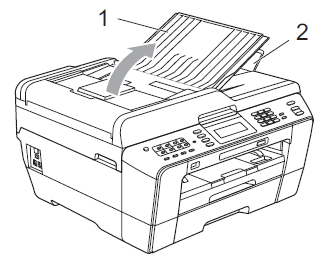
- Placez le(s) document(s) dans le chargeur ADF face vers le bas, sommet en premier jusqu'à ce qu'il touche le rouleau d'entrainement.
Une fois vos documents insérés dans le chargeur, l'écran LCD de l'appareil Brother doit afficher "Prêt pour le chargeur" pendant quelques secondes, puis les options d'envoi de fax.-
Réglez les guide-papier 1 en fonction de la largeur de votre document.
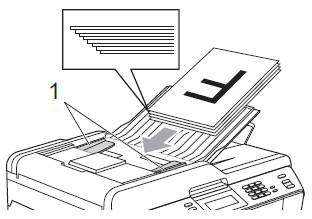
- Passez à l'Etape 3.
-
Déplier le support de document ADF (1) et le volet de support de sortie de document ADF (2).
-
Pour copier en recto-verso en utilisant le scanner à plat, suivez ces étapes :
- Soulevez le capot à document.
-
Utilisez les lignes de référence dans le coin supérieur gauche du scanner à plat pour vous aider à positionner votre document.
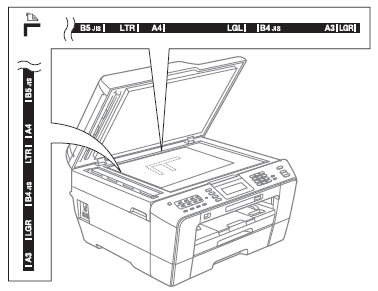
-
Fermez le capot document.
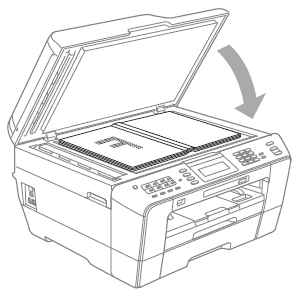
Si vous êtes en train de numériser un live ou document épais, ne pas claquer ou presser sur le couvercle de documents.
- Passez à l'Etape 3.
-
Pour utiliser le chargeur automatique de documents (ADF), procédez comme suit :
-
Faites l'une des choses suivantes:
- Pressez Marche Mono pour faire une copie n/b.
- Pressez Marche Couleur pour faire une copie couleur.
Copies multiples
Votre appareil Brother peut faire jusqu'à 99 copies à la fois.-
Pressez
 (Copie).
(Copie). -
Faites l'une des choses suivantes:
-
Pour utiliser le chargeur automatique de documents (ADF), procédez comme suit: :
-
Déplier le support de document ADF (1) et le volet de support de sortie de document ADF (2).
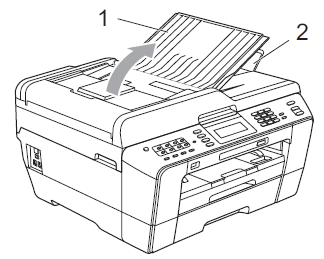
- Placez le(s) document(s) dans le chargeur ADF face vers le bas, sommet en premier jusqu'à ce qu'il touche le rouleau d'entrainement.
Une fois vos documents insérés dans le chargeur, l'écran LCD de l'appareil Brother doit afficher "Prêt pour le chargeur" pendant quelques secondes, puis les options d'envoi de fax.-
Réglez les guide-papier 1 en fonction de la largeur de votre document.

- Passez à lEtape 3.
-
Déplier le support de document ADF (1) et le volet de support de sortie de document ADF (2).
-
Pour copier en recto-verso en utilisant le scanner à plat, suivez ces étapes :
- Soulevez le capot à document.
-
Utilisez les lignes de référence dans le coin supérieur gauche du scanner à plat pour vous aider à positionner votre document.
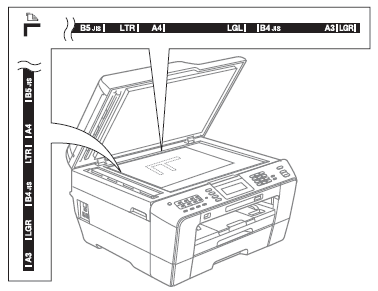
-
Fermez le capot document.
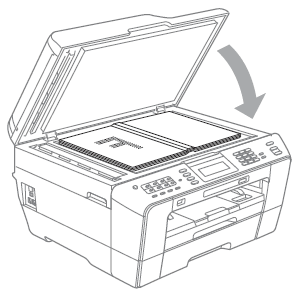
Si vous êtes en train de numériser un live ou document épais, ne pas claquer ou presser sur le couvercle de documents.
- Passez à l'Etape 3.
-
Pour utiliser le chargeur automatique de documents (ADF), procédez comme suit: :
-
Enter the number of copies you want.
Vous pouvez faire jusqu'à 99 copies à la fois. -
Faites l'une des choses suivantes:
- Pressez Marche Mono pour faire une copie n/b.
- Pressez Marche Couleur pour faire une copie couleur.
Arrêt de la copie
Pour arrêter la copie, appuyez sur Stop/Exit.
